Du arbeitest mit Cinema 4D und After Effects und möchtest deine Projekte effektiv organisieren? Mit dem CINEWARE 3.0 Plug-in hast du die Möglichkeit, deine C4D-Ebenen einfach zu aktivieren oder zu deaktivieren, um die sichtbaren Elemente deiner Komposition zu steuern. In dieser Anleitung wirst du Schritt für Schritt durch den Prozess geführt, damit du alle Vorteile dieser neuen Funktion ausschöpfen kannst.
Wichtigste Erkenntnisse
- Mit CINEWARE 3.0 kannst du Cinema 4D-Ebenen direkt in After Effects synchronisieren.
- Du hast die Möglichkeit, Ebenen zu gruppieren und die Sichtbarkeit dieser Gruppen jederzeit zu steuern.
- Speichere regelmäßig deine Projekte, um Synchronisationsprobleme zu vermeiden.
Schritt-für-Schritt-Anleitung
Um die neuen Möglichkeiten des CINEWARE 3.0 Plug-ins zu nutzen, befolge diese Schritte:
Erstelle deine Elemente in Cinema 4D
Beginne damit, deine Objekte in Cinema 4D zu erstellen. Zum Beispiel kannst du eine Fläche (Boden) und mehrere Kugeln oder Quader generieren. Achte darauf, deine Objekte farblich zu unterscheiden, um später die Sichtbarkeit einfacher steuern zu können.
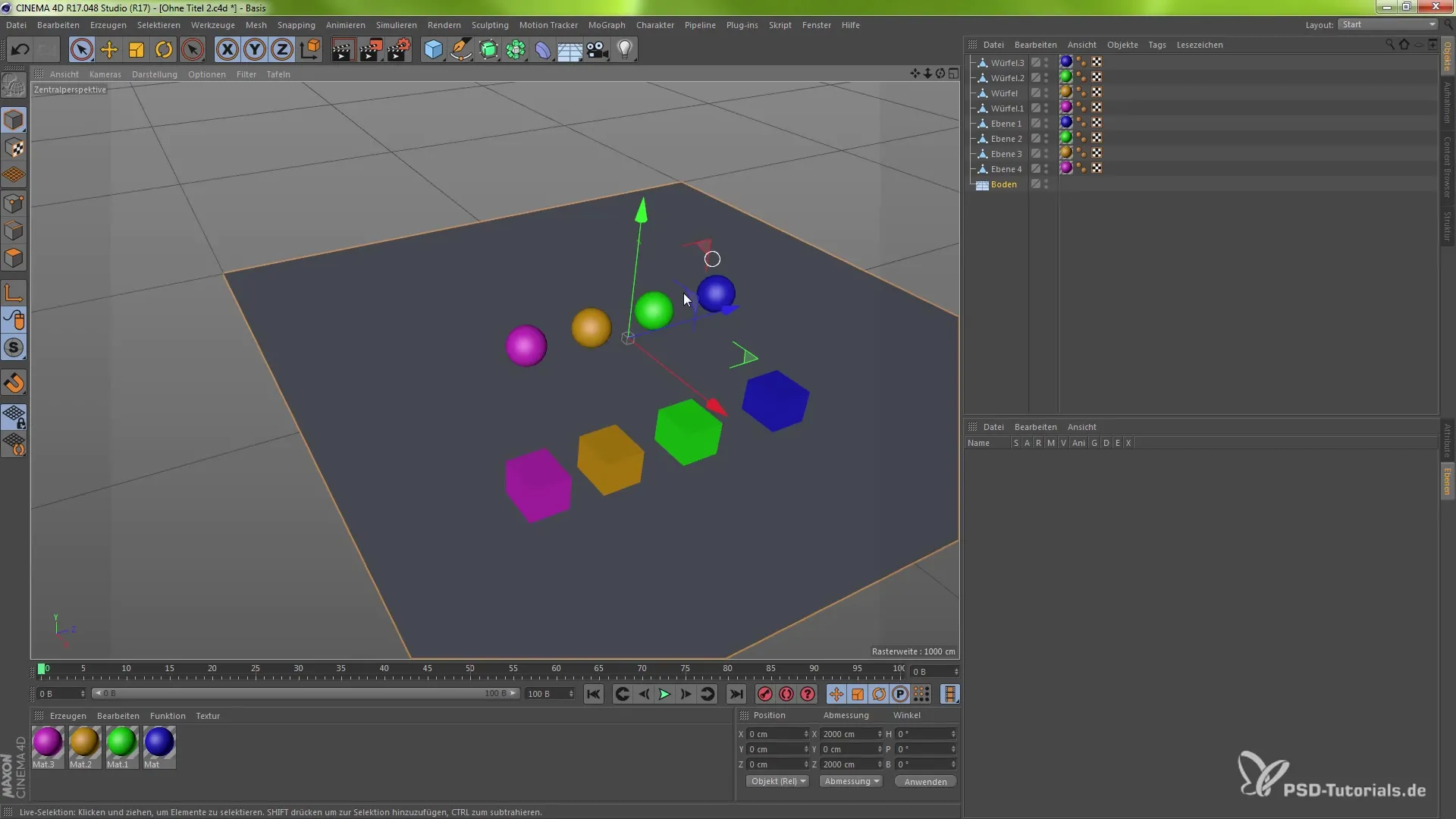
Erstelle Gruppen in Cinema 4D
Um deine Objekte besser zu organisieren, solltest du Gruppen erstellen. Du kannst dies tun, indem du deine Objekte auswählst und über das Menü eine neue Ebene hinzufügst oder die Tastenkombination Shift + F4 verwendest, um den Ebenenmanager zu öffnen. Hier kannst du deine Objekte in Gruppen einteilen, wie zum Beispiel "Kugeln" oder "Quader".
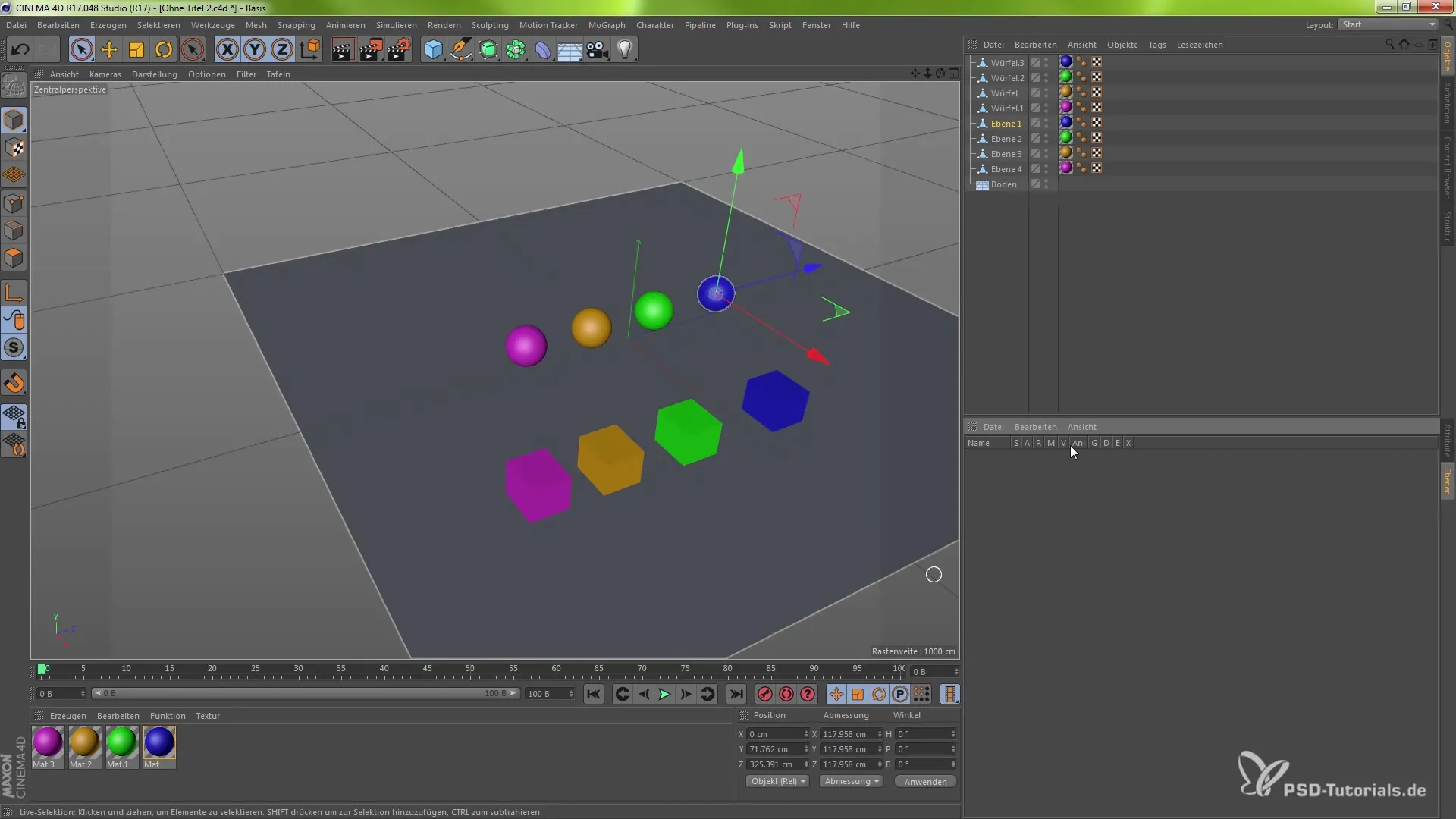
Zuweisung von Ebenen
Nach der Erstellung deiner Gruppen hast du verschiedene Möglichkeiten, deine Objekte den Gruppen zuzuweisen. Du kannst dies entweder über Rechtsklick und „Neuer Ebene hinzufügen“ machen oder mittels Drag-and-Drop alle relevanten Objekte in die richtige Gruppe ziehen. So kannst du eine klare Struktur in deinem Projekt schaffen.
Sichtbarkeit und Deaktivierung von Gruppen
Nachdem du deine Gruppen erstellt hast, kannst du mit einem Klick auf die Sichtbarkeit dieser Gruppen Einfluss nehmen. Wenn du beispielsweise die Sichtbarkeit der "Kugeln"-Gruppe deaktivierst, verschwinden diese aus deiner Komposition, bleiben jedoch physikalisch vorhanden, was bedeutet, dass sie beim Rendern nicht mehr angezeigt werden. Dies ermöglicht eine flexible Steuerung der Elemente im Projekt.
Speichere dein Projekt
Um sicherzustellen, dass deine Einstellungen und Änderungen gespeichert sind, solltest du dein Projekt regelmäßig speichern. Nutze die Tastenkombination Cmd (Mac) oder Strg (Windows) + S, um deine derzeitige Arbeit zu sichern.
Exportiere deine Ebenen nach After Effects
Sobald deine Gruppen und Sichtbarkeiten in Cinema 4D verwaltet sind, kannst du die Datei in After Effects importieren. Du musst das CINEWARE 3.0 Plug-in aktivieren, um die Synchronisation der Ebenen richtig einzurichten. Prüfe die Projekteinstellungen in After Effects, um sicherzustellen, dass deine C4D-Ebenen korrekt importiert wurden.
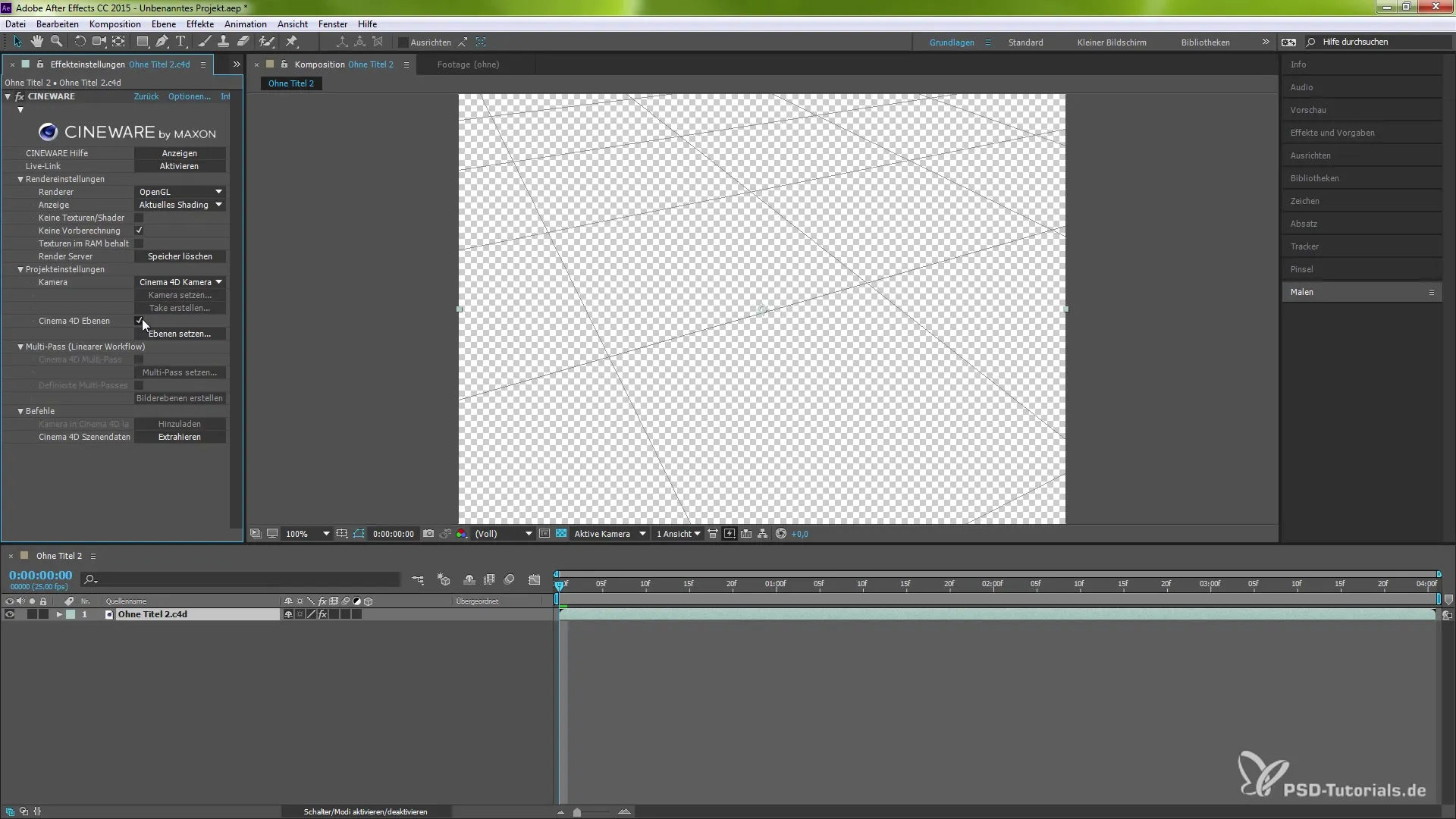
Verwaltung der Sichtbarkeit in After Effects
In After Effects angekommen, gehe zum Ebenenmanager (Shift + F4) und stelle sicher, dass die gewünschten Ebenen aktiviert sind. Dort hast du die Möglichkeit, Ebenen einfach ein- oder auszublenden, um zu sehen, wie sie sich in deiner Komposition verhalten. Dies bietet dir die Flexibilität, mit verschiedenen Szenarien zu experimentieren.
Finale Anpassungen und Rendern
Nachdem du alle Sichtbarkeiten angepasst und alle benötigten Ebenen aktiviert hast, kannst du deine Komposition finalisieren und das Projekt rendern. Teste, ob alles wie gewünscht synchronisiert wird, und mache gegebenenfalls die notwendigen Anpassungen.
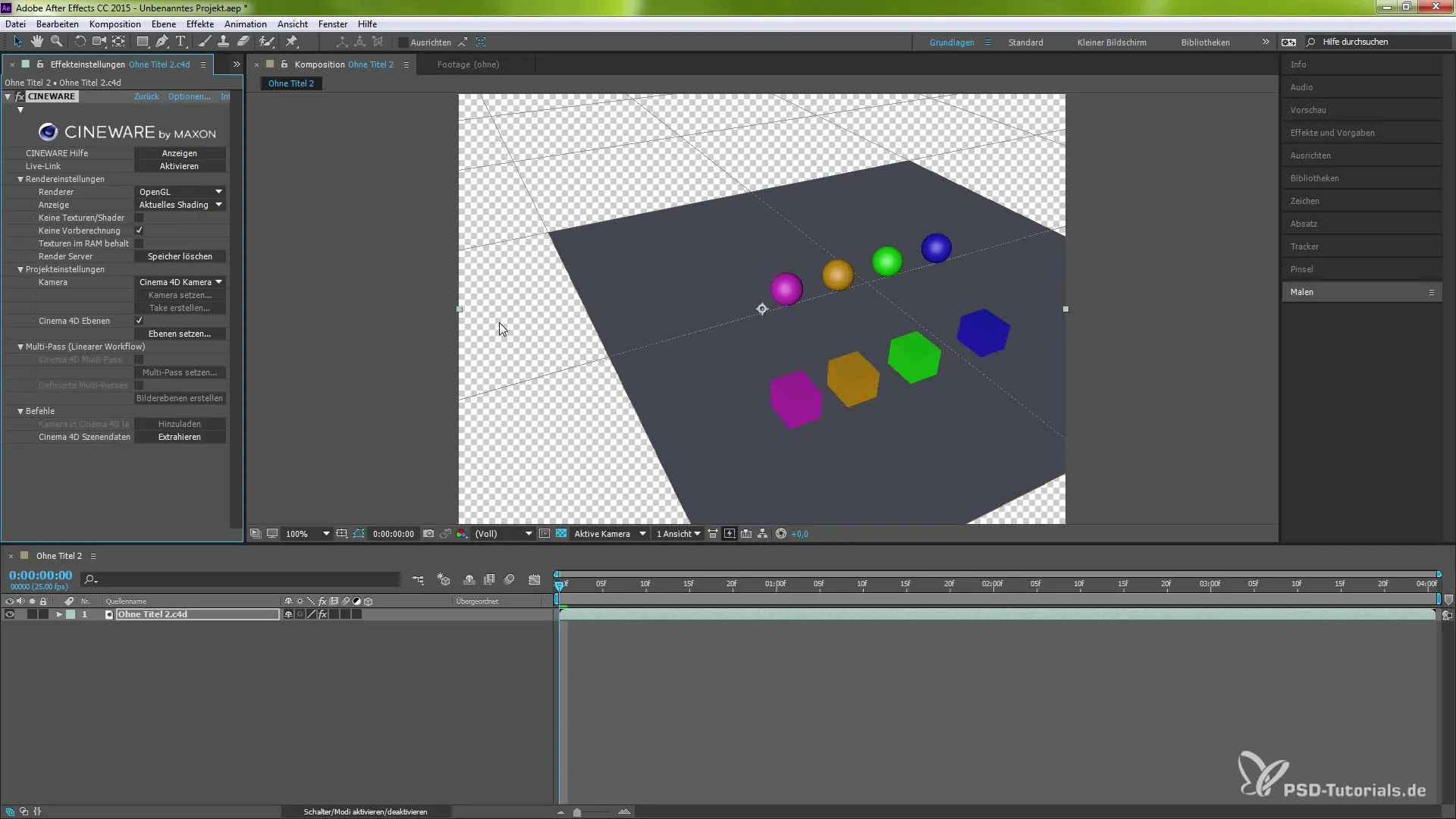
Zusammenfassung – Anleitungen zur Synchronisation von C4D-Ebenen mit After Effects CC
In dieser Anleitung hast du erfahren, wie du mit dem CINEWARE 3.0 Plug-in Cinema 4D-Ebenen in After Effects synchronisieren kannst. Du hast die Schritte zur Erstellung von Gruppen, zur Zuweisung von Ebenen und zur Steuerung der Sichtbarkeit erlernt. Zudem hast du gelernt, wie wichtig das regelmäßige Speichern des Projekts ist.
Häufig gestellte Fragen
Wie aktiviere ich das CINEWARE Plug-in in After Effects?Das CINEWARE Plug-in ist standardmäßig in After Effects integriert. Du musst es nur aktivieren, um die C4D-Ebenen zu verwalten.
Kann ich C4D-Ebenen auch ohne das CINEWARE Plug-in verwenden?Ohne das Plug-in ist die Synchronisation zwischen After Effects und C4D nicht möglich.
Wie speichere ich mein Projekt in Cinema 4D?Nutze die Tastenkombination Cmd (Mac) oder Strg (Windows) + S, um dein Projekt abzuspeichern.
Kann ich Ebenen innerhalb von After Effects anpassen?Ja, du kannst die Sichtbarkeit und andere Eigenschaften von Ebenen innerhalb von After Effects anpassen, nachdem du sie aus Cinema 4D importiert hast.
Wo finde ich den Ebenenmanager in Cinema 4D?Der Ebenenmanager ist erreichbar über das Menü oder die Tastenkombination Shift + F4.


